如何有效解决控制面板中打印机图标消失
来源:www.laobaicai.net 发布时间:2015-07-23 17:53
最近朋友在电脑使用过程中遇见这样一个莫名其妙的问题,当朋友准备打印文件的时候,发现控制面板找不到打印机图标,本以为重启之后图标便会自动出现,但是问题依旧存在,遇见这样的情况有没有什么好的方法可以解决呢?下面就一起来看看解决控制面板中打印机图标消失的方法。
1.登录到系统桌面,点击打开开始菜单,然后在搜索栏里面输入“服务”,点击打开服务窗口。如下图所示
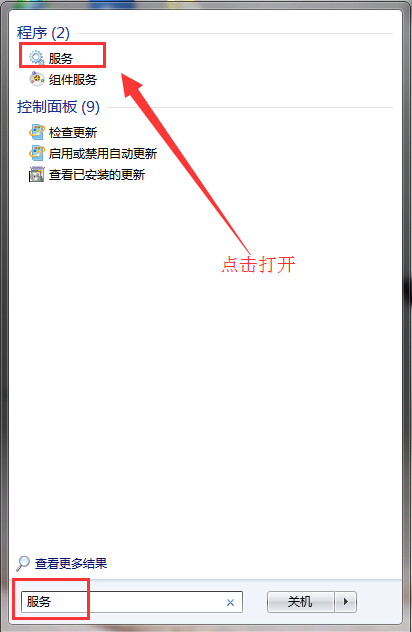
2.在打开的服务窗口中,拖动滚动条找到“Print Spooler”服务,双击打开Print Spooler服务进入下一步操作。如下图所示
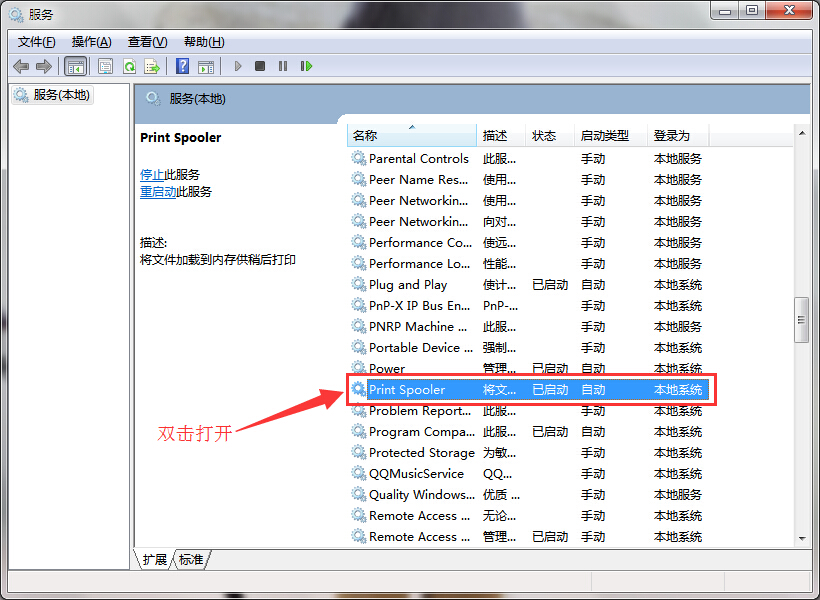
3.在弹出的Print Spooler服务属性窗口中,首先点击修改其启动类型为“自动”,选择完成之后点击“应用”按钮,接着点击“启动(S)”按钮启动该服务,点击确定完成操作。如下图所示
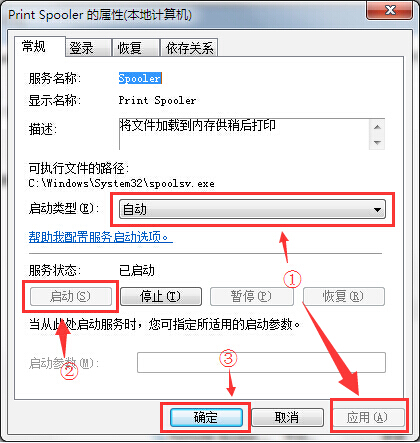
以上就是解决控制面板中打印机图标消失的方法,有遇到此类情况或者是不懂的如何解决控制面板中打印机图标消失的用户,可以尝试以上的解决方法操作看看,希望以上的解决方法可以给大家带来更多的帮助。
下一篇:win10系统怎么调整开始菜单
推荐阅读
"Win10累积更新卡在无限重启阶段的修复策略"
- win11系统无法识别移动硬盘怎么办 2024-05-06
- win11系统dns异常无法上网怎么办 2024-05-04
- win11系统如何调整鼠标速度 2024-05-03
- win11系统不显示wifi列表怎么办 2024-05-01
win10系统设置虚拟内存教程分享
- win11系统如何查看内存条卡槽数量 2024-04-29
- win11系统怎么开启节能模式 2024-04-29
- win11系统usb接口无法识别设备如何解决 2024-04-28
- win11系统如何添加网络打印机 2024-04-26
老白菜下载
更多-
 老白菜怎样一键制作u盘启动盘
老白菜怎样一键制作u盘启动盘软件大小:358 MB
-
 老白菜超级u盘启动制作工具UEFI版7.3下载
老白菜超级u盘启动制作工具UEFI版7.3下载软件大小:490 MB
-
 老白菜一键u盘装ghost XP系统详细图文教程
老白菜一键u盘装ghost XP系统详细图文教程软件大小:358 MB
-
 老白菜装机工具在线安装工具下载
老白菜装机工具在线安装工具下载软件大小:3.03 MB










